إذا كنت تشرح شيئًا ما لشخص آخر شخصيًا ، فغالبًا ما ستصل إلى قلم رصاص وورقة لتسهيل الأمر. ربما تقوم برسم خريطة ، أو رسم تخطيطي سريع للخزانة ذات الأدراج التي تعتقد أنها ستبدو رائعة في غرفة الضيوف.
وذلك شخصيًا ، حيث تساعد الإيماءات والتعليقات من المستمع في التواصل. بالنظر إلى حدود البريد الإلكتروني ، إذن ، ألا يكون الرسم أو الرسم البياني أو الرسم التخطيطي أكثر فائدة؟ الجواب مدوي "على الأرجح" ، وأفضل الأخبار التي ستسمعها اليوم هي أنه من السهل جدًا إضافة رسم إلى رسائل البريد الإلكتروني الخاصة بك ، حتى بدون قلم Apple ، وحتى على iPhone.
أضف رسمًا إلى بريد إلكتروني على iPhone
لإضافة رسم إلى أي بريد إلكتروني ، تحتاج أولاً إلى إنشاء رسالة بريد إلكتروني. يمكنك إما إنشاء رسالة جديدة في تطبيق البريد أو الرد على رسالة بريد إلكتروني تلقيتها بالفعل. بعد ذلك ، انقر في مساحة فارغة في أي مكان في نص البريد الإلكتروني ، وستحصل على فقاعة سوداء صغيرة مألوفة. ثم اسحب لليسار على هذه الفقاعة ، أو اضغط على السهم الأيمن الصغير للوصول إلى "الصفحة" التالية. الآن سترى خيار إدراج رسم. اضغط على ذلك ، وأنت في شاشة الرسم.
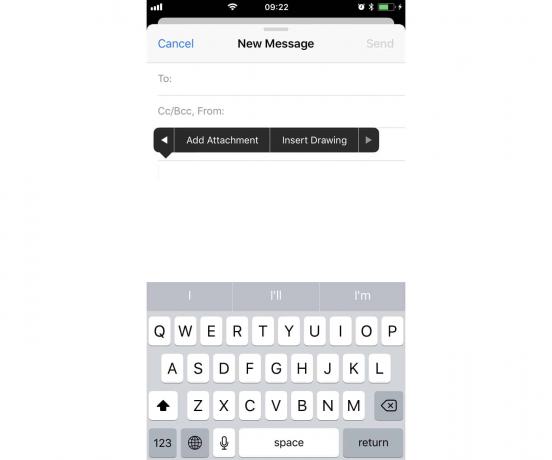
الصورة: عبادة ماك
قد تتعرف على هذه الشاشة. إنها مماثلة لتلك المستخدمة في Notes وتستخدم لترميز الصور داخل تطبيق الصور. انطلق وخربش الرسم التخطيطي الخاص بك. يمكنك الاستفادة من مختلف الأقلام وأقلام الرصاص والألوان وحتى إضافة نص أو توقيعات أو أسهم أو مربعات أو عدسة مكبرة من خلال النقر على الزر الصغير + قم بالتوقيع في أقصى يمين لوحة أدوات الرسم.
بمجرد الانتهاء ، انقر فوق منتهي، ثم انقر فوق إدراج رسم. انطلق وأكمل بريدك الإلكتروني وأرسله. إذا أردت ، يمكنك إضافة رسم آخر بنفس طريقة الرسم الأول. وإذا أدركت أنك ارتكبت خطأً ، أو إذا كنت ترغب فقط في إضافة مزيد من التوضيح إلى رسم تخطيطي ، فيمكنك الرجوع وتحريره.
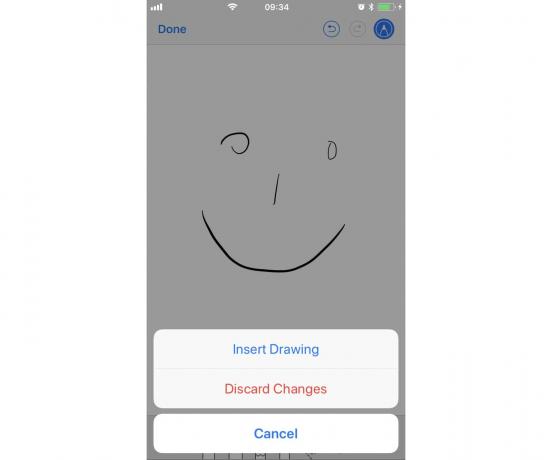
الصورة: عبادة ماك
لتحرير رسم موجود ، اضغط عليه لإظهار الفقاعة السوداء الصغيرة المنبثقة ، ثم اختر وضع علامة على. يتيح لك ذلك العودة وإدخال الإضافات أو التغييرات على تحفتك الفنية.
ترميز الصور المرسلة من قبل أشخاص آخرين
استخدام آخر رائع للرسم في البريد الإلكتروني هو ترميز الصور التي تتلقاها قبل إرسالها مرة أخرى. يفيد ذلك في تحديد الصور التي تعجبك من المصور ، على سبيل المثال ، أو لتوقيع ملف PDF تم إرساله إليك عبر البريد الإلكتروني.

الصورة: عبادة ماك
للقيام بذلك ، ما عليك سوى النقر على أي صورة في رسالة بريد إلكتروني لمشاهدتها ، وبعد ذلك اضغط على أيقونة القلم الصغير في دائرة أعلى. ستظهر أدوات الرسم المألوفة ، ويمكنك الخربشة في جميع أنحاء الصورة. عند الانتهاء ، انقر فوق "تم" ، وسترى الخيارات التالية:
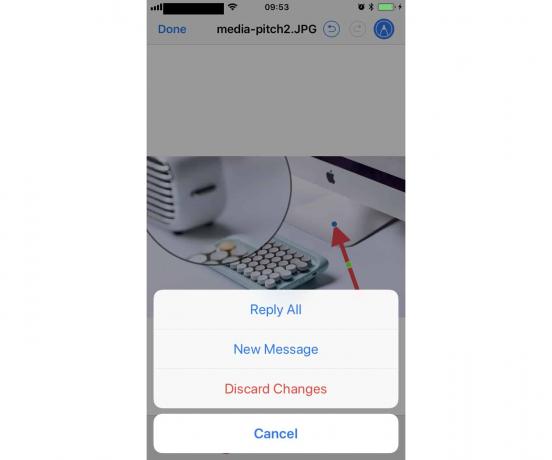
الصورة: عبادة ماك
يمكنك اختيار إضافة الصورة المحررة إلى رسالة جديدة ، أو الرد على الرسالة الأصلية. أيهما تختار ، سيتم إدراج الصورة المحررة في المسودة الجديدة. يمكنك أيضًا اختيار تجاهل أي تعديلات قمت بإجرائها.
كما ترى ، بإضافة أدوات الرسم إلى تطبيق البريد ، جعلت Apple جميع أنواع الحيل المفيدة ممكنة. في الواقع ، بفضل هذا الخيار ، قد تفضل بالفعل إرسال بريد إلكتروني على جهاز iPhone أو iPad ، بدلاً من جهاز Mac.

